win10关闭显示器时间设置 Win10系统如何设置自动关闭显示器时间
更新时间:2024-10-27 13:58:14作者:yang
Win10系统中,用户可以通过设置自动关闭显示器的时间来节省电力并延长显示器的使用寿命,通过简单的操作,可以在系统设置中找到显示器关闭的选项,并根据个人习惯和需求进行调整。这项功能不仅方便用户在长时间不使用电脑时自动关闭显示器,还能有效减少能源消耗,对环境保护也起到一定的作用。通过合理设置显示器关闭时间,不仅可以提高使用效率,还能为节能环保做出一份贡献。
步骤如下:
1.在电脑桌面的左下角点击【开始】按钮,然后在弹窗中点击进入【控制面板】。如下图
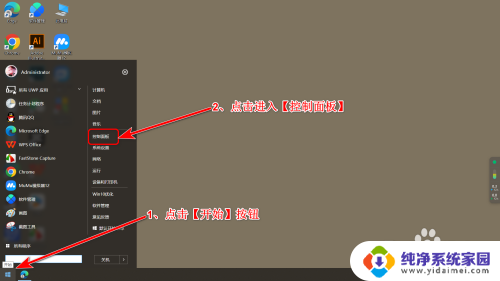
2.将控制面板图标类别修改为【大图标】,如下图
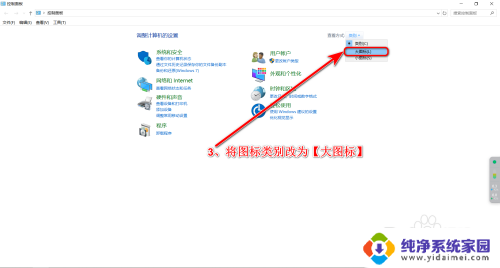
3.在控制面板中点击进入【电源选项】,如下图
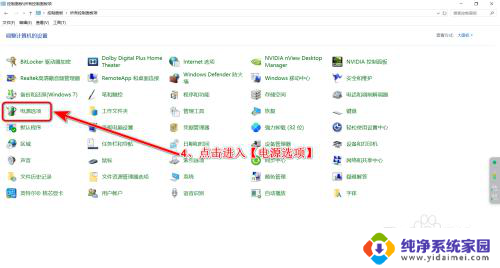
4.在电源选项中点击进入【选择关闭显示器的时间】,如下图
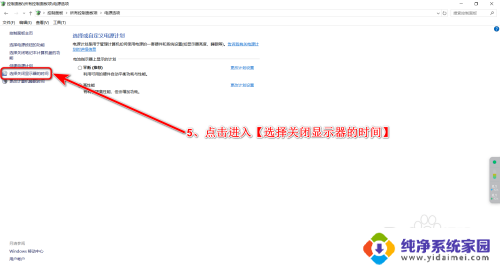
5.把关闭显示器的时间改为【从不】,点击【保存修改】即可,如下图
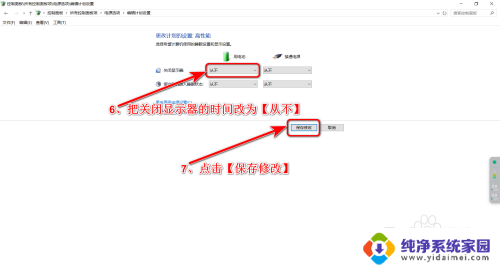
以上就是win10关闭显示器时间设置的全部内容,有遇到相同问题的用户可参考本文中介绍的步骤来进行修复,希望能够对大家有所帮助。
win10关闭显示器时间设置 Win10系统如何设置自动关闭显示器时间相关教程
- 怎么设置显示器休眠时间 Win10系统如何设置电脑休眠时间
- 电脑显示屏显示时间设置 win10系统屏幕显示时间设置方法
- 电脑怎么调屏幕关闭时间 Win10系统屏幕关闭时间设置方法
- win10系统如何设置不关屏幕 Win10显示器设置永不关闭
- 电脑怎么设置灭屏显示时间 win10系统如何延长屏幕显示时间
- 桌面锁屏显示时间 Win10系统如何设置屏幕显示时间限制
- 屏幕显示时长怎么调 win10系统如何设置屏幕显示时间
- 屏幕怎么设置时间 win10系统屏幕显示时间怎么设置
- windows怎么设置屏幕时长 如何在win10系统中设置屏幕显示时间
- 锁屏时不显示时间怎么设置 win10锁屏界面时间显示不正常
- 怎么查询电脑的dns地址 Win10如何查看本机的DNS地址
- 电脑怎么更改文件存储位置 win10默认文件存储位置如何更改
- win10恢复保留个人文件是什么文件 Win10重置此电脑会删除其他盘的数据吗
- win10怎么设置两个用户 Win10 如何添加多个本地账户
- 显示器尺寸在哪里看 win10显示器尺寸查看方法
- 打开卸载的软件 如何打开win10程序和功能窗口